안드로이드 폰에서 바이러스를 스캔하는 방법: 3가지 쉬운 방법
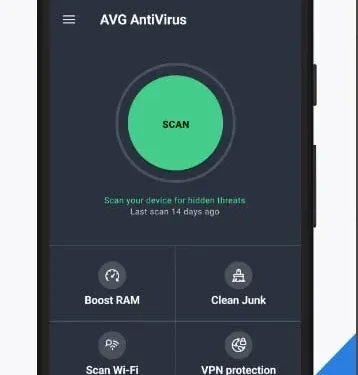
Android 휴대폰에서 바이러스를 검사하는 방법은 무엇입니까? 바이러스는 모든 소프트웨어가 갑자기 작동하도록 만들 수 있는 악성 코드입니다.
이것은 숨겨진 상태로 유지될 수 있고 사용자 모르게 자신을 복제할 수 있는 맬웨어 유형입니다. 작동 방식, Android 기기를 인수하는 이유 또는 방법에 관계없이 위험한 거래입니다.
바이러스는 휴대전화의 액세스 및 데이터를 삭제, 도용 및 파괴할 수 있습니다. 또한 귀하의 데이터를 차단하거나 원하지 않는 SMS 메시지를 귀하의 연락처로 보낼 수 있습니다. 그들은 심지어 귀하의 계정이나 신용 카드 정보를 사용하여 막대한 전화 요금을 부과할 수도 있습니다.
긍정적인 측면에서 안드로이드 폰이 바이러스에 감염되는 경우는 드뭅니다. 그러나 가능합니다.
불리하지만 그러한 시나리오를 피하고 몇 분 안에 처리할 수 있도록 준비합시다.
Android 기기의 바이러스 징후
- 문제 팝업
- 데이터 사용량 증가
- 빈번한 앱 충돌
- 장치 과열 문제
- 빠른 배터리 소모
Android 기기의 바이러스 징후
다음은 휴대폰에 바이러스가 있음을 나타내는 몇 가지 징후입니다.
1. 성가신 팝업
광고 실행은 오늘날의 디지털 캠페인의 일부입니다. 덕분에 이제 수많은 웹사이트에서 광고를 볼 수 있습니다.
그러나 인터넷을 사용하지 않을 때 휴대전화에 원치 않는 애드웨어 팝업이 표시된다면 휴대전화에 바이러스가 감염되었다는 신호입니다.
2. 데이터 사용량 증가
바이러스 또는 맬웨어는 백그라운드에서 악의적인 활동을 수행하도록 프로그래밍되어 있습니다. 이것은 주로 인터넷 연결에 따라 다릅니다.
이를 사용하거나 Wi-Fi 연결을 사용하면 데이터가 의심스러운 사이트나 서버로 전송될 수 있습니다.
동시에 이를 달성하기 위해 상당한 인터넷 대역폭을 소비합니다. 따라서 의심스러운 활동의 또 다른 흔적을 남깁니다.
3. 잦은 앱 충돌
일반적으로 모바일 앱은 때때로 충돌합니다. 이는 약한 네트워크, 적은 메모리 사용량 및 기타 이유 때문일 수 있습니다.
그러나 휴대전화의 앱이 평소보다 더 많이 충돌한다면 휴대전화가 바이러스에 감염되었을 가능성이 있습니다.
4. 기기 과열 문제
모든 스마트폰에는 사용 제한이 있습니다. 따라서 응용 프로그램이 한계에 도달하면 과열이 일반적인 시나리오가 됩니다. 하지만 앱을 많이 사용하지 않는데도 휴대폰이 여전히 과열되면 어떻게 해야 할까요?
이는 백그라운드 프로세스의 맬웨어 감염으로 인해 이러한 온도 상승이 발생했다는 신호입니다.
5. 빠른 배터리 소모
바이러스는 인터넷을 사용하여 배후에서 프로세스를 실행하므로 전원에 의존합니다.
그리고 이 경우 스마트폰의 배터리입니다. 따라서 휴대폰 배터리가 빨리 소모되는 경우 악성 앱 때문일 수 있습니다.
Android 휴대폰에서 바이러스를 검색하는 방법
- 바이러스 백신 애플리케이션 사용
- Android 안전 모드 사용
- 설치된 앱 확인
Android 휴대폰에서 바이러스를 검색하는 방법
1. 바이러스 백신 애플리케이션 사용
이름에서 알 수 있듯이 바이러스 백신 응용 프로그램은 바이러스 검사 및 탐지를 담당합니다. Google Play 스토어에는 이와 같은 훌륭한 앱이 있습니다.
신뢰할 수 있는 바이러스 백신 소프트웨어 또는 앱을 휴대폰에 다운로드하고 신속하거나 상세한 검사를 실행할 수 있습니다.
검사 결과가 준비되는 즉시 응용 프로그램은 탐지된 바이러스와 이를 제거하는 방법을 보여줍니다. 그러나 삭제는 승인한 경우에만 시작됩니다.
2. Android 안전 모드 사용
Android 휴대전화에는 사용자가 모르는 다양한 기능이 있습니다. 이러한 기능 중 하나는 안전 모드입니다.
이점은 악성 앱을 포함하여 모든 타사 앱의 실행을 제한한다는 것입니다.
이 모드로 들어가려면 전원 버튼을 1초 이상 누르세요. 전화기를 다시 시작/재부팅하는 옵션이 표시됩니다.
이제 재설정 버튼을 길게 누릅니다. 이 작업은 전화기를 안전 모드에서 계속하라는 메시지를 표시합니다. “확인”을 클릭하면 선택한 모드에서 다시 시작됩니다.
3. 설치된 앱 확인
모든 Android 휴대전화에는 특정 수의 사전 설치된 앱이 함께 제공됩니다. 그런 다음 Google Play 스토어에서 설치하도록 선택한 항목이 있습니다.
그러나 휴대전화가 바이러스에 감염되었다면 사용자가 알지 못하거나 허가하지 않은 일부 기존 애플리케이션일 가능성이 큽니다.
이를 확인하려면 휴대폰 설정에서 모바일 보안에 액세스해야 합니다. 앱 섹션으로 이동하여 모든 앱 목록을 보고 개인 정보를 침해하는지 확인하십시오. 또는 모바일에 대한 관리자 권한이 있는 앱을 확인할 수 있습니다.
안드로이드 폰에서 바이러스를 제거하는 방법
- 최근 다운로드 삭제
- 캐시 및 쿠키 삭제
- 의심스러운 앱 제거
- 장치 재설정
- 알 수 없는 다운로드에 대한 권한 비활성화
- Google Play 보호 활성화
- 바이러스 백신 애플리케이션 사용
안드로이드 폰에서 바이러스를 제거하는 방법
1. 최근 다운로드 제거
대부분의 경우 다양한 타사 응용 프로그램에는 스파이웨어가 포함되어 있습니다. 그러나 경우에 따라 이메일 첨부 파일과 같이 최근에 다운로드한 파일일 수 있습니다. 또는 실수로 불필요한 파일을 업로드했을 수도 있습니다.
따라서 장치에서 최신 다운로드를 확인해야 합니다. 또는 Edge 또는 Chrome 브라우저와 같은 모바일 브라우저에서 다운로드 기록을 확인할 수 있습니다.
2. 캐시 및 쿠키 삭제
브라우저 캐시는 방문한 페이지의 기록을 저장합니다. 또한 원활한 인터넷 서핑을 보장하는 데 도움이 됩니다.
그러나 최근 다운로드로 인해 맬웨어가 루팅된 경우 캐시에 해당 링크도 포함되어 있을 가능성이 큽니다.
따라서 모바일 웹 브라우저에서 다른 웹사이트의 캐시와 쿠키를 지워야 합니다.
3. 의심스러운 애플리케이션을 제거합니다.
불필요한 파일이 다운로드되지 않은 경우 휴대전화에서 사용할 수 있는 애플리케이션을 심층 분석해 보겠습니다. 다음 단계를 따를 수 있습니다.
1. Android 휴대폰에서 설정 앱을 엽니다. 그런 다음 “앱 및 알림”섹션을 찾으십시오. 이 섹션에는 휴대전화에서 사용 가능한 모든 앱이 나열됩니다.
2. 설치한 응용 프로그램만 나열되는지 확인합니다. 또한 의심스럽다고 생각되는 앱의 권한을 확인하세요.
3. 특정 권한을 거부하거나 앱을 완전히 제거할 수 있습니다.
4. 장치 재설정
위의 방법으로 안전한 종료가 제공되지 않으면 장치를 재부팅하는 것이 좋습니다. 다음 지침에 따라 Android 기기를 초기화하세요.
1. 설정 앱을 열고 시스템 정보 섹션으로 이동합니다.
2. 시스템 탭에서 재설정 옵션 메뉴를 엽니다.
3. “모든 데이터 지우기 또는 공장 설정 복원”을 클릭합니다.
4. 확인을 제공해야 하며 몇 분 안에 전화가 새 것처럼 좋아질 것입니다.
5. 알 수 없는 다운로드에 대한 권한 비활성화
알 수 없는 다운로드 권한으로 인해 특정 응용 프로그램이나 불필요한 파일이 사용자 모르게 다운로드되었을 수 있습니다. 다음 단계에 따라 이 온라인 보안 침해를 확인하고 비활성화할 수 있습니다.
1. 설정 앱을 열고 보안 또는 앱 및 알림 메뉴로 이동합니다.
2. 그 아래에 “알 수 없는 앱 설치” 옵션이 있습니다.
3. 권한을 보려면 클릭하십시오. 이제 알 수 없는 앱을 설치할 권한이 있는 앱이 있는지 확인할 수 있습니다.
4. 그렇다면 즉시 권한을 제거하십시오.
6. Google Play 보호 기능을 켭니다.
Google Play Protect는 Android 제조업체에서 제공하는 고급 인터넷 보안 기능입니다. 이 기능은 Android 버전 6부터 사용할 수 있습니다.
그 임무는 응용 프로그램을 모니터링하고 비정상적인 동작을 감지하는 것입니다. 전화에서 맬웨어를 조기에 감지하는 데 도움이 됩니다. 따라서 이 기능을 활성화하면 악성 응용 프로그램에 대한 실시간 보호가 제공됩니다. 활성화하는 방법은 다음과 같습니다.
1. Google Play 스토어를 열고 프로필 섹션으로 이동합니다.
2. Play Protect 옵션이 있는 메뉴가 열립니다.
3. 지금 장치를 스캔하고 나중에 계속 스캔하도록 활성화하십시오.
7. 바이러스 백신 애플리케이션 사용
Google Play 스토어의 확인된 앱은 Android 기기에서 바이러스를 탐지하는 데 도움이 될 수 있습니다.
기기를 스캔한 후 멀웨어를 읽으면 멀웨어를 유발하는 감지된 파일이나 애플리케이션을 제거하라는 메시지가 표시됩니다. 화면의 지시에 따라 맬웨어를 제거하고 전화기를 정리할 수 있습니다.



답글 남기기